Сколько групп в контакте: Рейтинг групп Вконтакте
где посмотреть и как анализировать — блог eLama
Без аналитики сложно эффективно продвигать продукт и искать точки роста. И статистика паблика ВКонтакте отвечает на главные вопросы рекламодателя: в какое время лучше всего выпускать посты, на какие темы реагирует аудитория и какие объявления приносят больше переходов. Разберем, какие еще возможности есть у статистики во ВКонтакте и на какие метрики обращать внимание.
Как посмотреть статистику сообщества во ВКонтакте
Проверить статистику группы во ВКонтакте могут только ее администраторы. Другим пользователям доступна только публичная информация — количество подписчиков, просмотров, лайков и комментарии.
Находится раздел в правом меню группы.
В разделе несколько вкладок и важные для бизнеса метрики — например, охват, посещаемость. Разберем их подробнее.
Обзор
В этой вкладке общая информация о поведении пользователей в группе за определенный период. Сколько новых и уникальных пользователей в день, как они просматривают паблик, какая динамика, были ли контакты с пользователями и полезные действия, например переходы на сайт или клики на кнопку в меню сообщества.
Период сбора статистики можно выставить вручную или выбрать готовый — за 7, 30, 60 и 180 дней.
Охват
Следующая вкладка — охват. Здесь можно посмотреть, сколько пользователей видели публикации на стене группы или в ленте новостей за день, неделю или месяц.
Кроме охвата подписчиков, ВКонтакте показывает:
- Виральный охват — количество пользователей, которые просматривали записи группы, но не подписаны на нее.
- Рекламный охват — люди, которые видели посты в других группах, рекомендациях или ленте.
- Полный охват — включает все остальные виды охватов.
На этой же вкладке будет информация о вашей аудитории — ее поле, возрасте, местоположении и используемых устройствах.
Эти данные помогут лучше узнать ЦА, чтобы потом использовать их в рекламе.
Посещаемость
Показывает, сколько уникальных посетителей и просмотров получила группа. Просмотров от одного пользователя может быть несколько, а вот сам пользователь засчитывается всего один раз.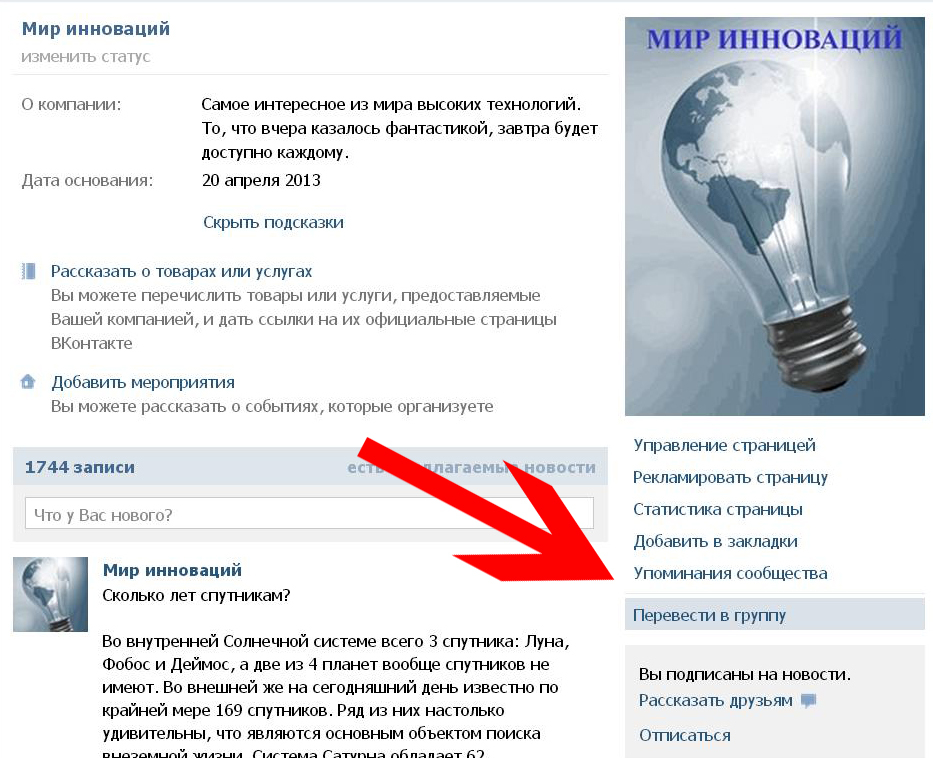 Если пользователь зашел в группу с нового устройства, система его не засчитает.
Если пользователь зашел в группу с нового устройства, система его не засчитает.
«Посещаемость», как и «Охват», покажет портрет аудитории группы — соцдем, геоданные и используемые устройства. Но кроме этого открывается статистика: как пользователи попадают в группу — из поиска ВКонтакте, ленты новостей, по прямым ссылкам и так далее.
Здесь же можно увидеть, сколько новых подписчиков появилось и сколько отписалось — за сутки или всё время.
Так вы можете узнать, как пользователи реагируют на контент группы — что привлекает новых пользователей, а что заставляет их отписываться.
Активность
Статистика на этой вкладке покажет, как пользователи взаимодействуют с вашей страницей:
- сколько людей получают уведомления о новых записях;
- сколько подписчиков порекомендовали группу друзьям;
- как реагируют на ваши записи — лайки, комментарии, репосты;
- сколько людей скрывают записи группы в ленте новостей.
Ниже можно посмотреть, что делают сами пользователи — сколько фотографий загрузили и что комментировали.
Статистика на этой вкладке показывает, насколько вовлечены пользователи и что именно вызывает у них реакцию.
Товары и услуги
Просмотр статистики в этой вкладке помогает понять, какие товары или услуги пользуются популярностью: сколько пользователей их просмотрело с момента добавления, какое количество пользователей добавило их в избранное, поделилось с друзьями или пожаловалось. А также можно увидеть, какой портрет у пользователей, которые интересуются вашими товарами и услугами и откуда они приходят.
Сообщения сообщества
На этой вкладке — всё о вашем общении с пользователями в сообщениях группы. Это количество уникальных пользователей, которые написали вам за месяц, и количество отправленных вами сообщений.
Анализ этих данных поможет понять, как часто вам пишут и всегда ли администраторы отвечают на сообщения.
Записи
В этой вкладке отображаются охват и реакции последних публикаций. Посмотреть можно до 300 последних записей сообщества. Их можно сортировать по охвату и количеству реакций, чтобы найти самые популярные записи или те, на которые обратили меньше всего внимания.
Их можно сортировать по охвату и количеству реакций, чтобы найти самые популярные записи или те, на которые обратили меньше всего внимания.
Статистика записей доступна только для сообществ от 5 000 подписчиков и страниц, которые были отмечены Прометеем или запускали таргетированную рекламу.
Отчеты
Это еженедельная сводка по базовым метрикам — посещаемости, просмотрам, охвату и подписчикам.
Цифры показаны в динамике, а если кликнуть на сам отчет, то помимо этих метрик отобразится самый популярный материал за неделю, портрет аудитории — пол, возраст, источники перехода, интересы, а также результаты активных рекламных кампаний.
Что анализировать в статистике кампаний и как понять, что реклама работает, мы разобрали в статье о метриках ВКонтакте.
Настроим рекламу бесплатно
Пополните баланс eLama на сумму от 10 000 ₽, а мы создадим для вас кампании во ВКонтакте. Деньги пойдут на оплату рекламы
Получить кампании
Три важных параметра, которые нужно анализировать в статистике
- Охват.
 Большое количество подписчиков — не то, к чему нужно стремиться. Если среди подписок много накрученных или ботов, то и контент группы и офферы бизнеса никто не оценит. Охват должен быть минимум 20% от числа подписчиков, чтобы его повысить, можно с помощью таргетированной рекламы на людей, которым интересна ваша тематика.
Большое количество подписчиков — не то, к чему нужно стремиться. Если среди подписок много накрученных или ботов, то и контент группы и офферы бизнеса никто не оценит. Охват должен быть минимум 20% от числа подписчиков, чтобы его повысить, можно с помощью таргетированной рекламы на людей, которым интересна ваша тематика. - Посещаемость. Если линия графика плавная — значит пользователям интересен ваш контент. Если вы видите пики, проанализируйте источники переходов. Для рекламных интеграций — это нормальная картина, в остальных случаях — возможна накрутка просмотров.
- Активность. Если охват хороший, а вовлеченность низкая — пользователи не лайкают и не комментируют записи, не переходят по ссылкам, посмотрите, что делают конкуренты и какие результаты. Возможно, это поможет понять, какие посты нравятся пользователям в этой тематике и что можно улучшить в вашей коммуникации.
Как проверить сколько людей из одной группы состоит в другой группе ВКонтакте?
Парсеры (специальные инструменты) нашего Сервиса VK.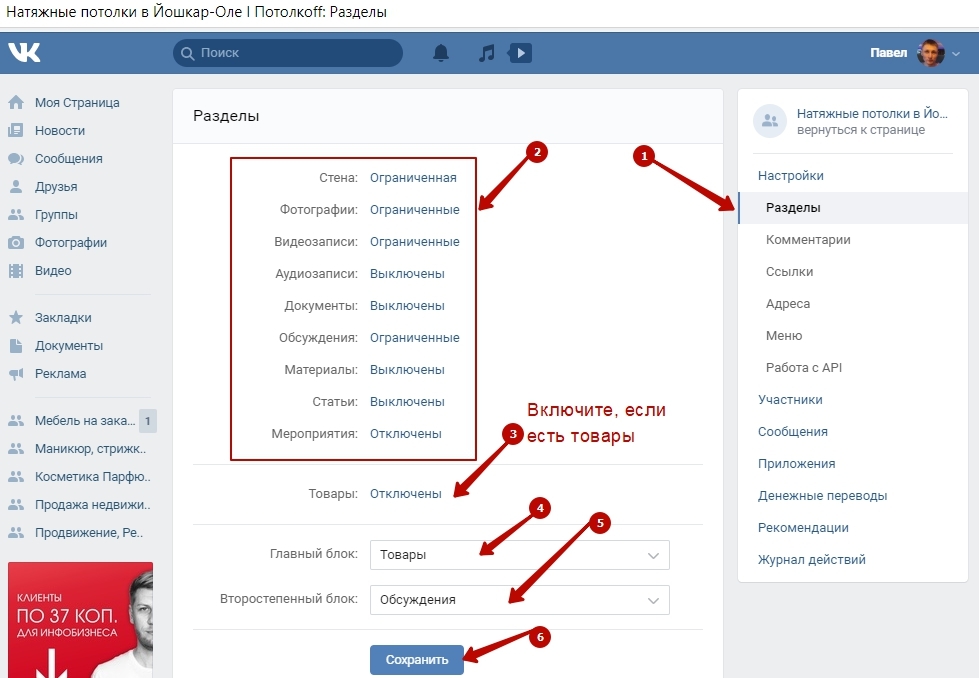 BARKOV.NET помогут вам решить все ваши задачи по сбору и анализу данных ВКонтакте, в том числе, вы найдете ответ на вопрос: Как проверить сколько людей из одной группы состоит в другой группе ВКонтакте?
BARKOV.NET помогут вам решить все ваши задачи по сбору и анализу данных ВКонтакте, в том числе, вы найдете ответ на вопрос: Как проверить сколько людей из одной группы состоит в другой группе ВКонтакте?
Воспользуйтесь ссылкой ниже.
Загрузите вашу ссылку на первую группу ВКонтакте и запустите парсер в работу.
Это будет список всех подписчиков этой группы ВК — список 1.
Повторите это же действие для второй группы ВК — и вы соберете список 2, это будут участники второй группы.
Сопоставьте списки участников обеих групп с помощью нашего парсера “Пересечение баз” https://vk.barkov.net/lists.aspx
Общие элементы двух списков — это те пользователи ВКонтакте, которые состоят в обеих группах ВК.
Если же вы пойдете другим путем, воспользовавшись парсером “Состоящие в нескольких группах “ https://vk.barkov.net/cross.aspx
То указав обе ваши группы и число пересечений 2, вы соберете тех пользователей ВКонтакте, которые одновременно состоят в обеих ваших группах ВК.
Запустить скрипт для решения вопроса
Полезный небольшой видеоурок по этой теме
О сервисе поиска аудитории ВКонтакте
vk.barkov.net — это универсальный набор инструментов, который собирает самые разнообразные данные из ВКонтакте в удобном виде.
Каждый инструмент (скрипт) решает свою задачу:
Например, есть скрипт для получения списка всех подписчиков группы.
А вот тут лежит скрипт для сбора списка всех людей, поставивших лайк или сделавших репост к конкретному посту на стене или к любым постам на стене.
Ещё есть скрипт для получения списка аккаунтов в других соцсетях подписчиков группы ВКонтакте.
И таких скриптов уже более 200. Все они перечислены в меню слева. И мы регулярно добавляем новые скрипты по запросам пользователей.
Запустить скрипт для решения вопроса
Полезные ответы на вопросы по этому же функционалу для сбора данных из ВКонтакте
Есть два столбца групп ВК: в первом только группы которые относятся только к городу, а вторые только к автозапчастям, нужно найти людей, чтоб были там и там
Сколько людей одной группы состоит в другой группе ВК
Сбор подписчиков по городу ВКонтакте
Поиск подписчиков групп ВКонтакте
Спарсить пользователей групп ВКонтакте
Участники сообществ Контакта
Спарсить подписчиков группы вк
Выгрузить список всех участников группы ВКонтакте и исключить из общего списка участников список ссылок на пользователей
Список, кто из друзей не состоит в моей группе ВК
Загрузить группу в парсер и оставить в ней женщин россии 25-40 лет
Выдернуть ID пользователей из VK
Как вытащить ЦА из групп и пабликов ВКонтакте?
Выборка id с определенных групп vk
Сделать запросы по выборке id с определенных групп ВК
Как из всех групп спарсить всех участников Вконтакте?
Сортировать подписчиков по городу ВКонтакте
Проверить группу ВКонтакте на живучесть
Найти ботов и удалить ВКонтакте
Нужно из определенной группы пригласить в свою группу подписчиков ВКонтакте
Собирать ВКонтакте: 1-по участникам определенного сообщества и 2- показать имя и фамилию
Сегментация контактов на группы контактов
Этот контент не может отображаться без JavaScript.
Включите JavaScript и перезагрузите страницу.
- Kentico 10 Документация
- Функции онлайн-маркетинга
- Управление функциями интернет-маркетинга
- Управление контактами
- Последнее обновление: Radka Uhlířová, 12 декабря 2016 г. Экспорт в PDF | Скопировать ссылку на страницу Основной МВК 5
✖ Скопировать в буфер обмена
Вы можете организовать контакты в сегменты, называемые группами контактов . Сегментация позволяет разделить посетителей и пользователей вашего сайта на группы людей с общими характеристиками, на которых вы затем сможете точно ориентироваться в своих маркетинговых усилиях в Интернете (например, в маркетинге по электронной почте).
Если у вас есть лицензия Kentico CMS , вы можете добавлять контакты в группы только вручную.
Если у вас есть лицензия Kentico EMS , вы можете добавлять контакты в группы вручную или настроить систему на автоматическое назначение контактов в группы в зависимости от условий. Кроме того, вы можете добавлять учетные записи в группы.
Группы контактов являются общими для всех веб-сайтов в системе. Контакты могут принадлежать к любому количеству различных групп контактов.
Вы можете управлять контактными группами в Контактные группы приложение.
Нажмите Новая группа контактов , чтобы создать группы контактов.
Чтобы добавить отдельные контакты в группы контактов:
- Редактировать () группу контактов.
- Откройте вкладку Контакты .
- Нажмите Добавить контакты .
- Выберите контакты и нажмите Выберите .

Вы можете найти все контакты в группе контактов, перечисленных на Контакты таб.
Добавление учетных записей
В версии Kentico EMS вы также можете добавлять целые учетные записи контактов в группы:
- Редактировать () группу контактов.
- Откройте вкладку Accounts .
- Нажмите Добавить аккаунты .
- Выберите учетные записи и нажмите Выберите .
При добавлении учетной записи все контакты учетной записи автоматически добавляются в группу. Вы можете найти все контакты, добавленные через учетные записи, на 9 странице группы.0024 Вкладка «Контакты
» (обозначается значением «Да» в столбце «От учетной записи »).Чтобы удалить отдельные контакты из контактных групп:
- Редактировать () группу контактов.
- Откройте вкладку Контакты .

- Нажмите Удалить () рядом с данным контактом.
Вы можете удалить несколько контактов, используя параметры под списком:
- Выберите, какие контакты удалить:
- Все контакты
- Выбранные контакты — отметьте определенные контакты с помощью флажков в левой части списка.
- Выберите действие Удалить .
- Нажмите
В версии Kentico EMS группы контактов на основе условий автоматически собирают все контакты, соответствующие определенным критериям (определяемым с помощью макроусловия).
- Редактировать () контактную группу.
- На Вкладка Общие , включить Группа контактов по состоянию .
- Укажите условие в поле Condition .
- Если вы записываете условие макроса вручную, выражение должно возвращать либо true , либо false .

- Если вы записываете условие макроса вручную, выражение должно возвращать либо true , либо false .
(необязательно) Включить Запланированное восстановление . Гарантирует, что группа контактов автоматически перестраивается каждый день запланированной задачей.
Восстановление контактных групп…
Перестроение гарантирует, что группа будет содержать только контакты, соответствующие текущему условию. Вам нужно перестроиться только после изменения состояния группы. Когда контакт создается или обновляется, система автоматически проверяет, соответствует ли контакт условиям групп контактов, и соответственно добавляет или удаляет их.
Не выполнять перерасчет в часы пик посещаемости действующего веб-сайта. Пересчет контактной группы может быть ресурсоемким процессом, который может снизить производительность веб-сайта. Вы можете изменить время Запланированная перестройка в приложении Запланированные задачи .
Вы можете вручную восстановить группу контактов в любое время, нажав Восстановить группу контактов .

- Нажмите Сохранить .
Все контакты, добавленные с помощью условия, можно найти на вкладке группы
Использование данных формы в условиях контактной группы
Вы можете использовать информацию, которую посетители вводят в поля формы, для создания условий контактной группы.
Если вы используете правила настраиваемых макросов, разработчики могут значительно повысить производительность контактной группы, реализовав перевод этих правил.
Наверх
Admin Center: управление и использование групп контактов Smartsheet
Применимо к
Smartsheet
- Бизнес
- Предприятие
Возможности
Системные администраторы и Администраторы групп могут войти в Центр администрирования и получить доступ к управлению группами.
Требуемые разрешения
Вы должны быть лицензированным пользователем, чтобы получить права администратора группы. Сведения о назначении кого-либо администратором группы см. в разделе Управление пользователями.
Системные администраторы тарифных планов Enterprise могут ограничивать добавление в группы, чтобы в группу могли входить только люди, зарегистрированные в учетной записи вашей организации. Дополнительные сведения см. в справочной статье по элементам управления безопасностью.
ПЛАНЫ
- Smartsheet
- Бизнес
- Предприятие
Разрешения
Кто может использовать эту возможность?
Системные администраторы и Администраторы групп могут войти в Центр администрирования и получить доступ к управлению группами.
Требуемые разрешения
Вы должны быть лицензированным пользователем, чтобы получить права администратора группы. Сведения о назначении кого-либо администратором группы см. в разделе Управление пользователями.
Сведения о назначении кого-либо администратором группы см. в разделе Управление пользователями.
Системные администраторы тарифных планов Enterprise могут ограничивать добавление в группы, чтобы в группу могли входить только люди из учетной записи вашей организации. Дополнительные сведения см. в справочной статье по элементам управления безопасностью.
Эта справочная статья появляется в следующих курсах обучения
Курс обучения
Уровень 1: Начать
Изучите основы построения листа.
Администраторы группы плана Business или Enterprise имеют доступ к управлению группами в центре администрирования. На странице «Управление группами» администраторы групп могут объединять контакты в группы. Например, администратор группы может создать отдельную группу для всех сотрудников отдела маркетинга.
После создания группы любой участник плана может обмениваться информацией и отправлять ее в эту группу.
Создать группу
- В левом верхнем углу Центра администрирования выберите значок меню.
- Выберите Управление группой .
- Чтобы отобразить панель Create Group , в правом верхнем углу экрана выберите Create Group
- Добавьте следующие детали:
- Название группы (например, Отдел продаж)
- Члены группы
- Дополнительно: Описание группы
- Чтобы добавить участников группы массово, на вкладке Добавить участников скопируйте и вставьте до 1000 адресов электронной почты из файла Excel или .csv.
- Выберите Создать .
Группа будет добавлена в список контактов, и вы автоматически станете ее участником. Узнайте больше о работе с контактами Smartsheet.
Управление существующей группой
Группой может управлять ее владелец или любой системный администратор (SysAdmin) учетной записи.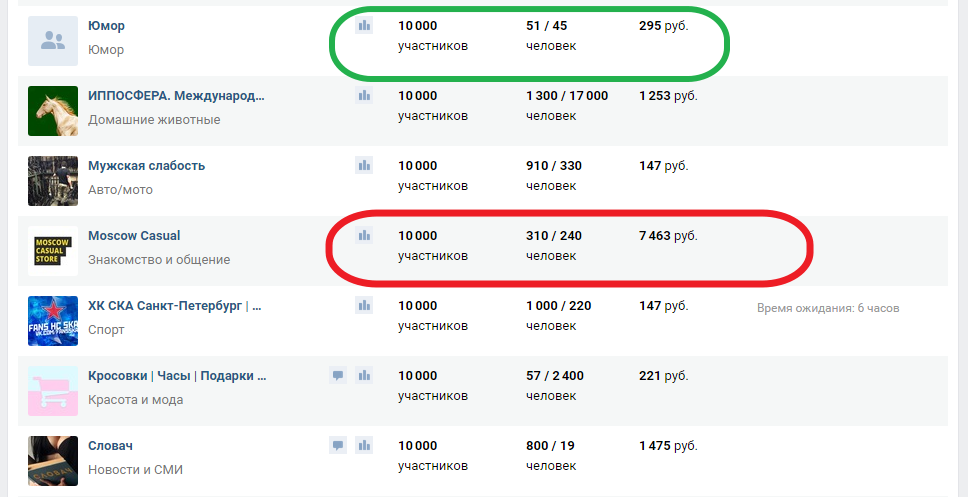
Администраторы групп не смогут удалять пользователей из групп, которыми они не владеют. Чтобы удалить пользователей, вы должны быть владельцем группы или системным администратором.
Для управления группой выберите имя группы.
После выбора имени группы появится панель Edit Group . По умолчанию вы попадете на вкладку Подробная информация о группе . На этой вкладке вы можете:
- Изменить имя и описание группы; и
- См. владельца группы и количество участников.
Чтобы добавить участников в группу, перейдите на вкладку Добавить участников .
Вы также можете выбрать значок меню справа от любой группы, чтобы сделать следующее:
 Большое количество подписчиков — не то, к чему нужно стремиться. Если среди подписок много накрученных или ботов, то и контент группы и офферы бизнеса никто не оценит. Охват должен быть минимум 20% от числа подписчиков, чтобы его повысить, можно с помощью таргетированной рекламы на людей, которым интересна ваша тематика.
Большое количество подписчиков — не то, к чему нужно стремиться. Если среди подписок много накрученных или ботов, то и контент группы и офферы бизнеса никто не оценит. Охват должен быть минимум 20% от числа подписчиков, чтобы его повысить, можно с помощью таргетированной рекламы на людей, которым интересна ваша тематика.
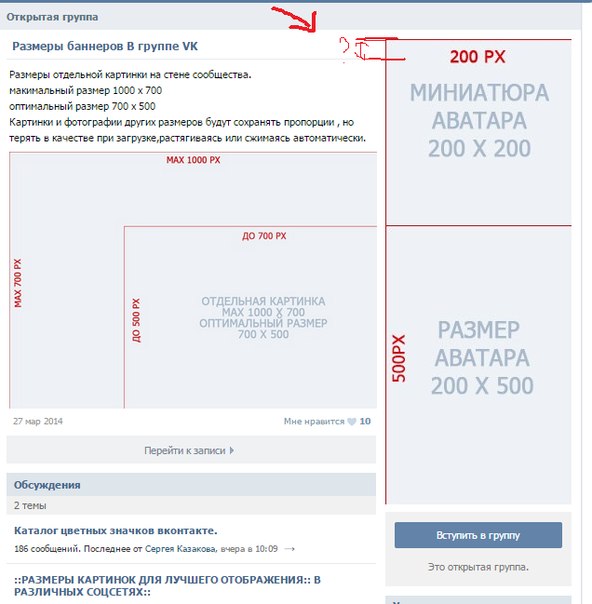
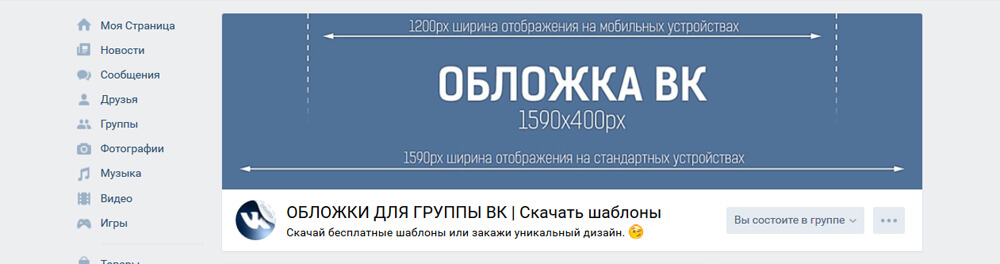
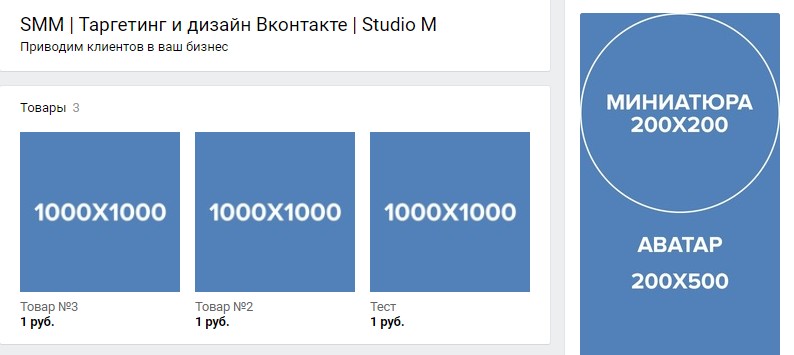
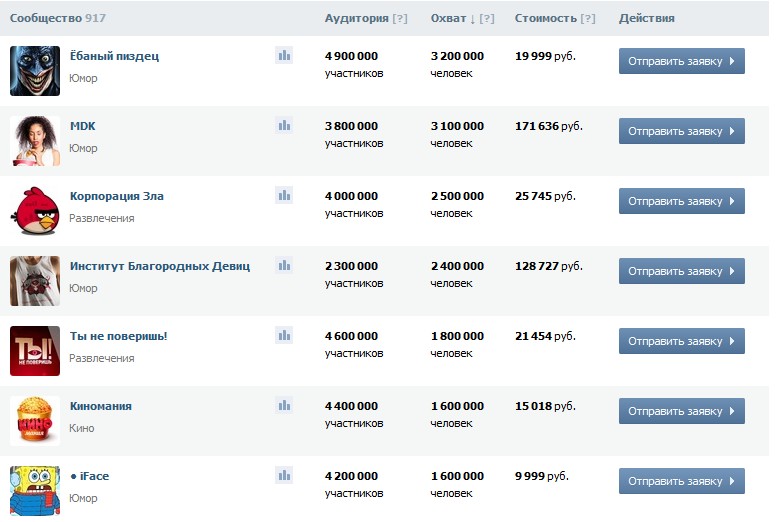

Об авторе